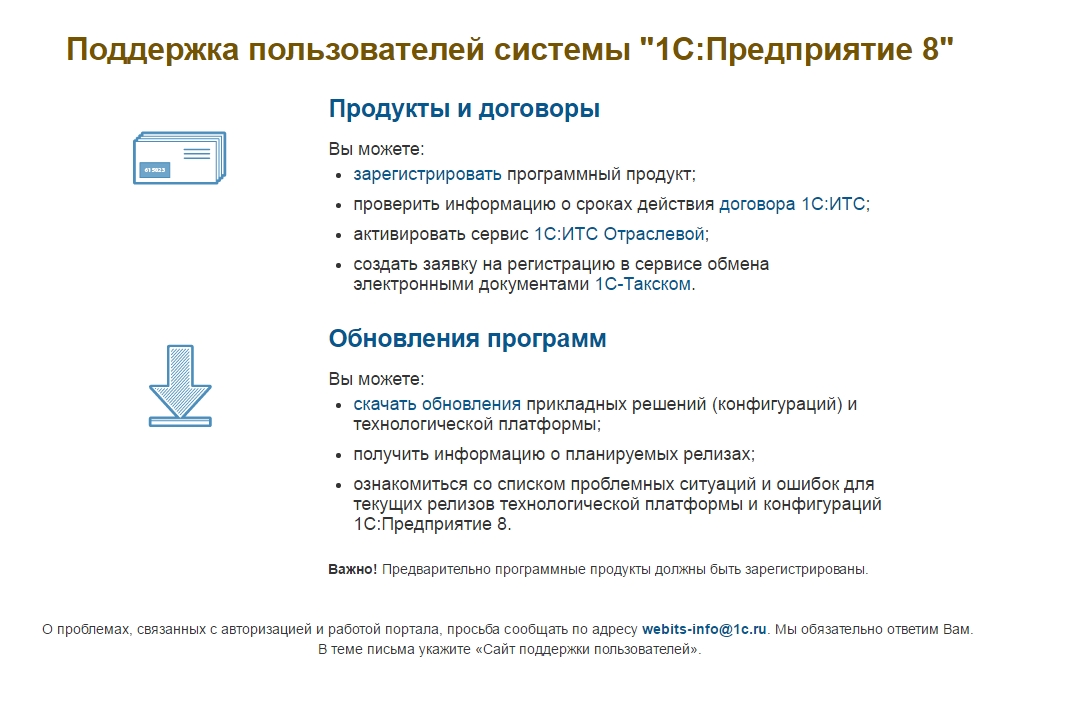
Далее нам следует залогиниться и мы увидим вот такой список:

Здесь есть различные группировки, в которой мы ищем раздел «Типовые конфигурации фирмы «1С» для России» и находим нужную конфигурацию в списке:
это «Бухгалтерия предприятия»: здесь мы видим последнюю версию и ее дату, переходим по ссылке в первой колонке, откроется вот такое окно:
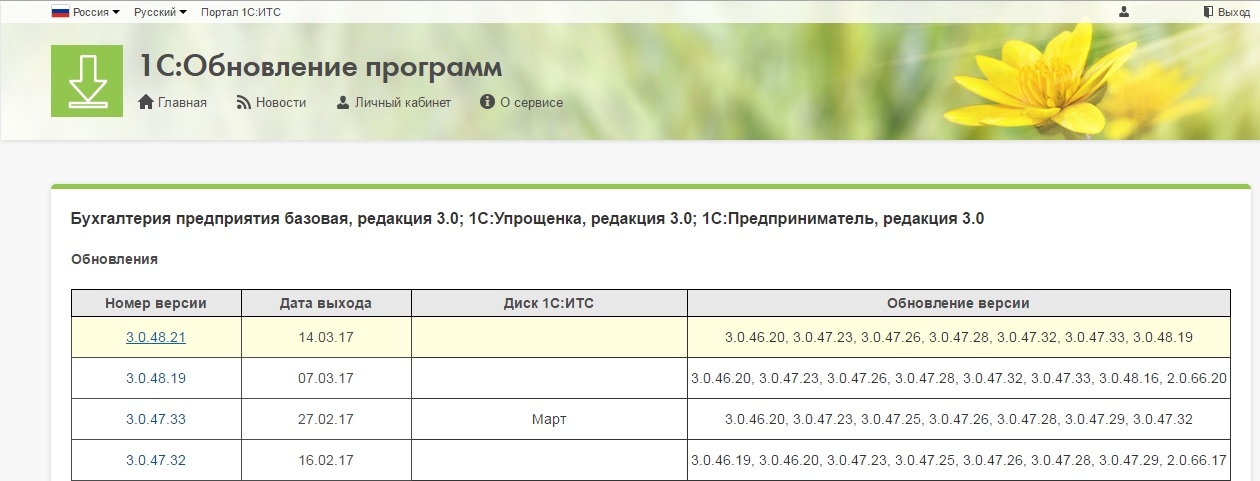
Привожу фрагмент открывшегося списка, так как он значительный, в месяц выходит 2-3 обновления. Вот теперь нам необходимо узнать какая у нас версия
Исходя из ее номера ее мы ищем нужное нам обновление: пусть у нас вот такой номер 3.0.46.19: для его обновления необходимо скачать обновление 3.0.47.32, а затем сразу последнее 3.0.48.21. Поскольку он может обновлять с .32, этим мы сэкономим своё время.
Обновление 1С Бухгалетрии — подробная инструкция
Переходим по ссылки и видим вот такой диалог:
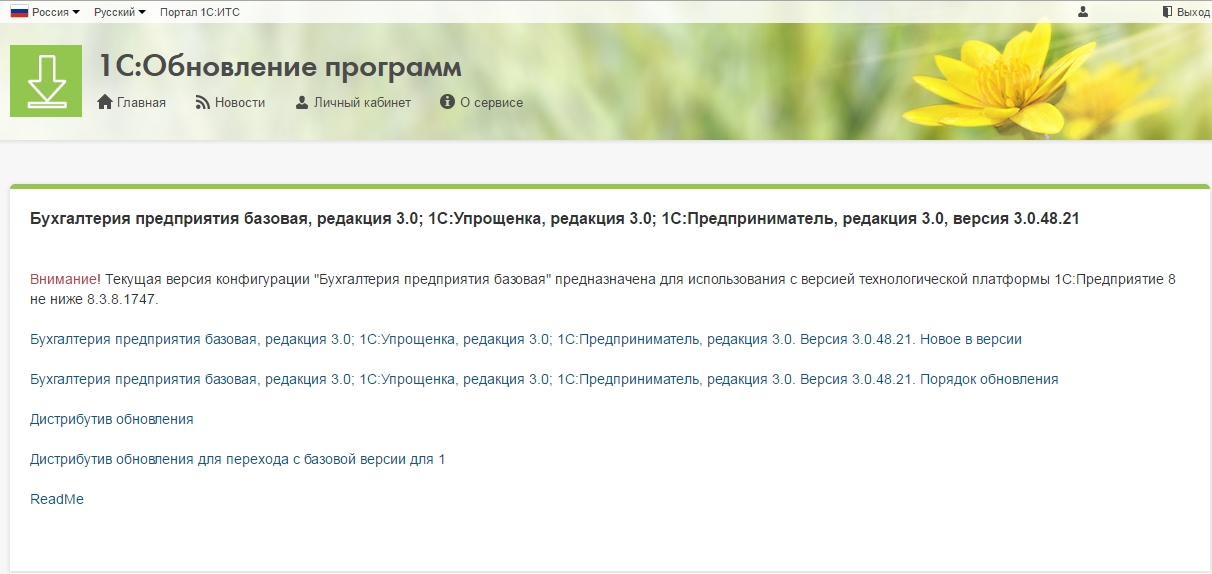
Здесь есть описания и различные дистрибутивы: обычный и для обновления с базовой. Обратите внимание данное обновление требует обновления платформы минимум до 8.3.8.1747, её можно скачать в другом разделе.
[qu_spoiler title=»Где скачать технологическую платформу» icon=»chevron-circle»]
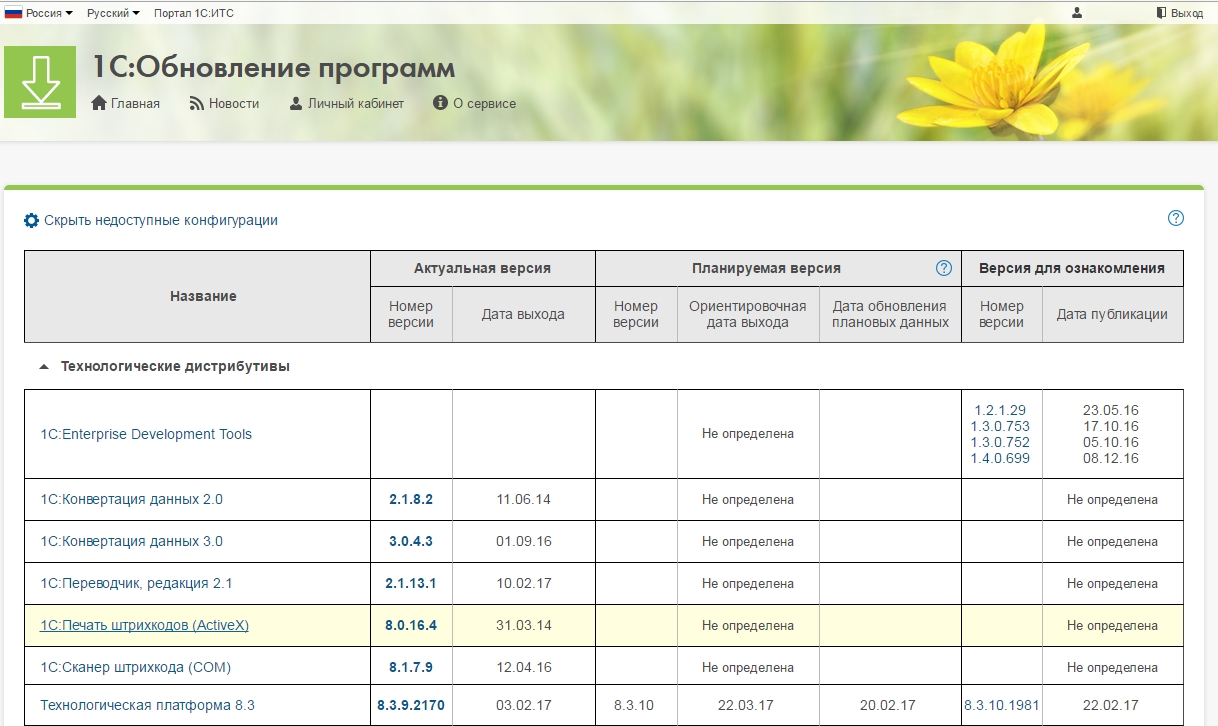
Далее аналогично. Про установку платформы неоднократно написано.
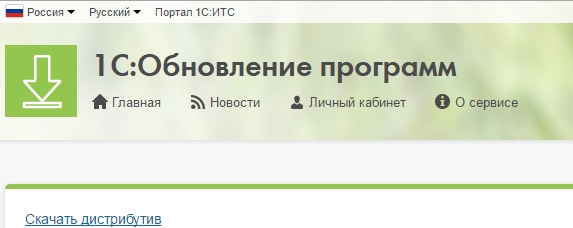
Выбираем «Дистрибутив обновления»
Скачивать обновления следует по одному, либо переименовывать, т.к. имя всегда одно.
Файл обновления — это самораспаковывающийся архив «RAR»:
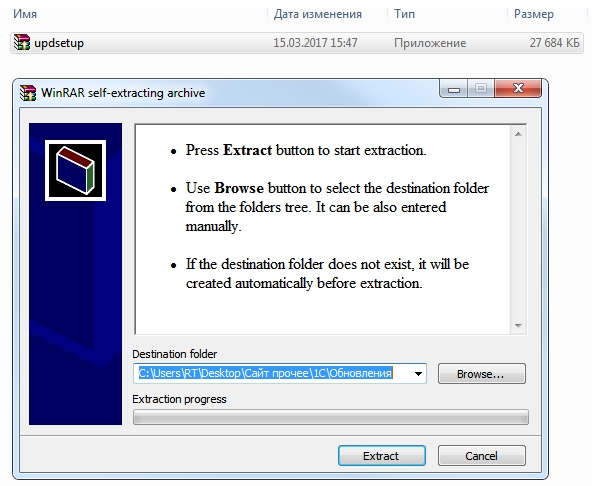
После распаковки список:
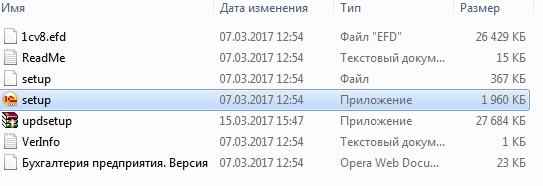
Главный файл установки обновления «setup.exe»
Запускаете его и устанавливаете в каталог по умолчанию:
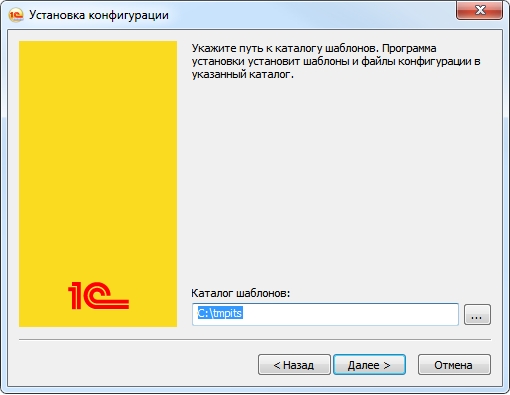
Далее, скачиваете следующее обновление и повторяете процедуру установки аналогично.
Установка обновления
Перед каждым обновлением следует сделать копию базы данных. В конфигураторе «АдминистрированиеВыгрузить информационную базу».
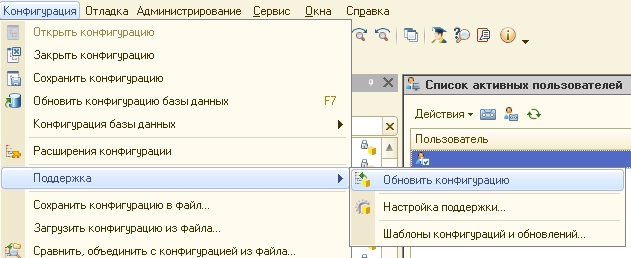
После всего этого заходите в 1C в режиме конфигуратор: меню «КонфигурацияПоддержкаОбновить конфигурацию»:
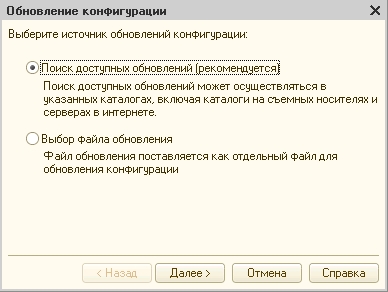
Как обновить типовую конфигурацию 1С
Далее доступно два режима:
Когда установка идет с типового каталога используется первый вариант, если вы принесли файл с собой на «флэшке» или скачали в «другое» место, выбирается второй способ (в общем случае его можно использовать и в первой случае).
Система сама пытается подбирать нужное обновление, если вы не ошиблись, то будет диалог вроде такого:
При типовой конфигурации, вам просто следует согласится со всеми диалогами и обновление пройдет быстро.
Если конфигурация не типовая/доработанная:
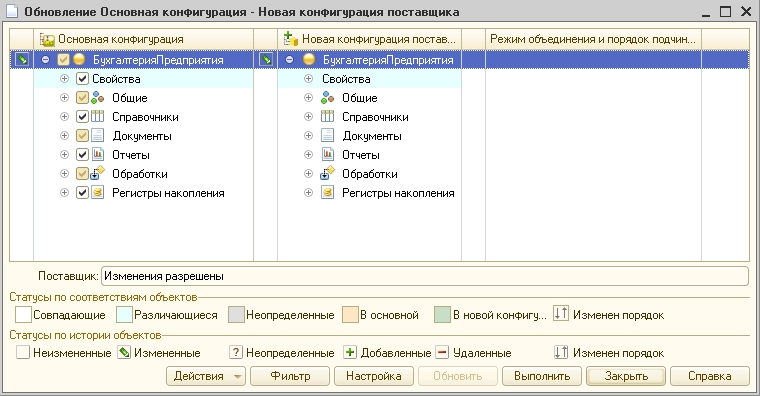
- Выйдет диалог сравнения, объединения конфигураций:
- Требуется обладать достаточной квалификацией, чтобы понять какие действия принимать, что обновлять, что пропускать (не тема данного кейса);
- Также может потребоваться консультация специалиста, который вносил эти правки;
- Если изменения следует сохранить и вы не знаете, как это сделать — лучше пригласите специалиста, иначе просто поставьте все флажки, но при этом конфигурации приблизится к типовой:
- если вам срочно надо обновится
- когда у вас есть копия базы, специалист поможет восстановить данные позднее (это не простая операция, а то сразу выберите этот вариант, хорошенько подумайте!).

При объединении выйдет такой диалог:Затем следует:
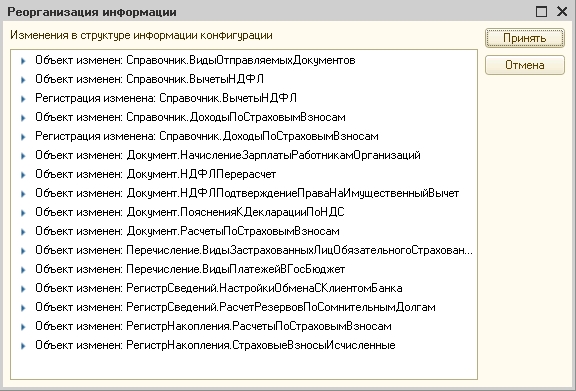
- Сохранить (Ctrl+S)
- Обновить конфигурацию(F7) (это производится в монопольном режиме, в базе кроме вас никого не должно быть, может занять длительное время, если у вас управляемый интерфейс или большая база, обычно всё проходит без ошибок).
- Часто требуется подтвердить реорганизацию данных «Принять»:
Если обновлений несколько — просто повторяет описанное несколько раз:
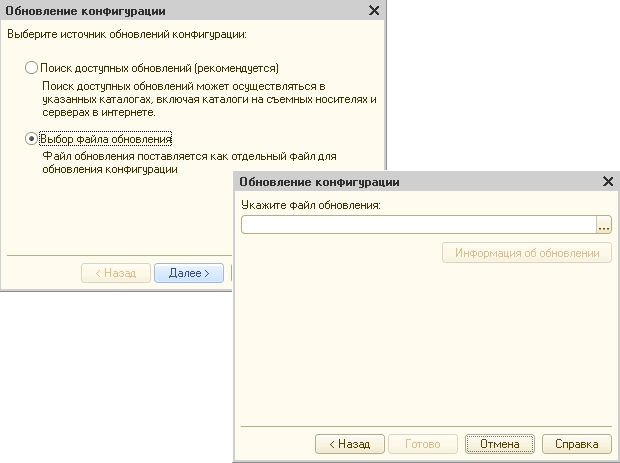
- Когда такое необходимо повторить для нескольких баз, после полного обновления первой базы сохраняете обновленную конфигурацию через меню «Конфигурация Сохранить конфигурацию в файл»
- Далее выбираете его в качестве обновления (.cf файл вместо .cfu) в диалоге:
Далее заходите в режим предприятие, подтверждаете легальность получения обновления (ведь мы его скачали с сайта поддержки), потом конфигурация обычно не очень долго выполняет нужные процедуры, а в конце выводит «Историю».
Если вы не обновите платформу до минимально требуемой, то конфигурация может не позволить дальнейшую работу с конфигурацией.
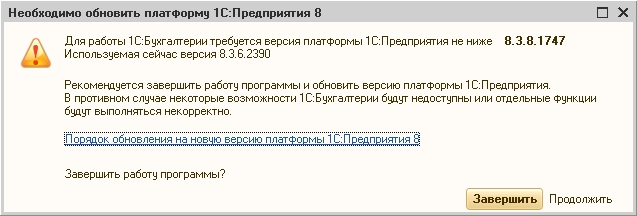
Это выглядит вот так:
Кнопка «Продолжить» позволяет обойти эту ошибку, но в некоторых случаях возникают критические ошибки в процессе работы:
- не открываются формы;
- не проводятся документы.
В таком случае рекомендуется обновить до требуемой.
Когда конфигурация доработанная, следует проверить все «нетиповые» объекты на их работоспособность, чтобы устранить проблемы сразу, а не когда вы удалитесь от компьютера сервера.
Если у вас не легальное использование может возникнуть вот такая проблема.
Новые конфигурации крайне требовательны к скорости жесткого диска, так что обновление проходит гораздо дольше скачивания. Про системные требования писал ранее.
У меня всё. Вроде бы всё осветил.
Благодарю за внимание. Задавайте вопросы.
Хороший дизайнер строит ясную структуру. А плохой напихивает все, что знает, и не может привести к своей мысли зрителя.
— А. Логвин
Источник: capitally.ru
Самостоятельное обновление 1С:Предприятие 8. Часть №1.
Обновлятор-1с. Где взять логин и пароль от сайта 1С?
Обновлятор
>> Инструкции
Речь идёт о логине и пароле от сайта 1С, которые у вас обычно запрашивает база при скачивании обновлений через конфигуратор или режим предприятия.
Получить такой логин и пароль абсолютно бесплатно могут пользователи:
- Проф-версий
платформы 1С, оформившие подписку на информационно-технологическое сопровождение (ИТС). - Базовых
версий платформы 1С — для этого НЕ нужна подписка на ИТС.
Как проверить базовая ли у нас платформа?
Для этого зайдите в базу в режиме пользователя и откройте окно «О программе» (через меню «Справка»->»О программе» или так, если в базе используется управляемый интерфейс):
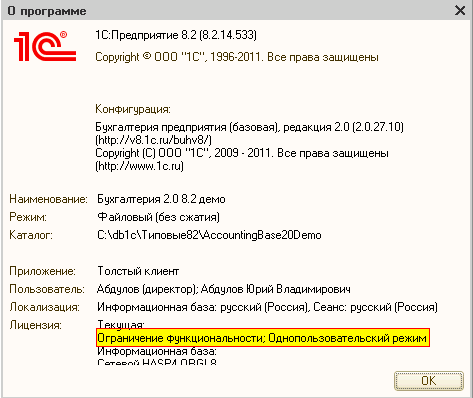
Если у вас базовая платформа, то в пункте «Лицензия» будет написано «Ограничение функциональности; Однопользовательский режим
«.
Вот эта фраза и есть признак базовости платформы. На поле «Конфигурация» смотреть не нужно, так как возможны случаи использования не базовой платформы с базовой конфигурацией. Если такой надписи нет — значит у вас проф-версия.
Если вы ещё не получали логин и пароль от сайта 1С — воспользуйтесь шикарной инструкцией от компании «ДоминоСофт» — ссылка.
С уважением, (преподаватель школы 1С программистов и разработчик обновлятора).
Обновлятор
>> Инструкции
| Подписывайтесь и получайте новые статьи и обработки на почту (не чаще 1 раза в неделю). Вступайте в мою группу ВКонтакте , Одноклассниках или Google+ — самые последние обработки, исправления ошибок в 1С, всё выкладываю там в первую очередь. |

Как помочь сайту:
расскажите (кнопки поделиться ниже) о нём своим друзьям и коллегам. Сделайте это один раз и вы внесете существенный вклад в развитие сайта. На сайте нет рекламы
, но чем больше людей им пользуются, тем больше сил у меня для его поддержки.
Нажмите одну из кнопок, чтобы поделиться:
| Что будет, если база в момент обновления будет открыта? | оглавление | У меня уже есть выкачанные обновления, как их подсунуть Обновлятору-1С? |
Обновлятор 1С. Альтернатива есть.
Сразу предупреждаю, что это НЕ РЕКЛАМА.
Буду наверное закидан помидорами с воплями «гоните его, насмехайтесь над ним. » или «ну и сколько ты с этого будешь иметь?». Ни сколько, если честно работаю ОдинЭсс_ником (да, считаю это чем то средним между программистом и оператором ПЭВМ, да и вообще ругательным словом) с 2005г., сначала просто обновлял 1С работая в нашем региональном РИЦ, пока 1С окончательно не заставила организации выполнять обновления только через франчайзи и ИТС.
Потом устроился в одну крупную организацию в которой осуществлял внедрение 1С. В итоге сейчас работаю в холдинге руководителем отдела ИТ. До меня в этом отделе работали 5 человек из которых двое (руководитель и специалист 1С) сопровождали программный комплекс 1С, а это около 15 баз. Когда я устраивался, мне сказали, что специалист 1С работающий на удаленке у них имеется и от меня требуется только раздавать задачи, сопровождать сервера, и вести документацию.
Но оказалось не все так просто. На месте я узнал, что прошла «оптимизация» в итоге в отделе осталось 2 инженера-техника, я и тело на удаленке (тело приняли за 2 дня до меня). Потом это тело поковырявшись с базами 1С походу поняло куда попало и уволилось через месяц.
В итоге на те деньги которые руководство выделило на специалиста по 1С можно нанять разве, что голодающего студента с 1го курса, поэтому вся нагрузка по 1С легла на меня. Меня это не пугало, поскольку на предыдущей работе, я и моя помощница сопровождал три программных продукта 1С, обновляли, учили пользователей и выполнял прочую ИТшную работу и усмиряли дергающийся правый глаз. Но тут я столкнулся с такой проблемой, что все 15 баз надо обновлять, и желательно на всё самое свежее. И каждый месяц превращался в «АД», после каждого релиза приходилось тратить несколько дней только на то, чтобы обновить базы, а если там был какой нибудь косяк (а 1С в принципе без косяков не выпускает ни чего), приходилось повторять процесс.
И шарясь по просторам интернета в поисках решения, я наткнулся на очень интересный ресурс http://helpme1c.ru . А если быть конкретнее на программку Обновлятор-1С. Почитав функционал я подумал, что это какая то самописная «фигня», которая имеет скорее всего пару тройку скриптов, которые будут стартовать при нажатии на кнопочки. Но я ошибался.
Мало того что интерфейс оказался удобен и логичен, так гибкость настроек и функционал меня порадовал. И всё это в БЕСПЛАТНОЙ. версии, а там еще есть версия ПРОФ. Попробовав, я был в состоянии эйфории, настроенная система работала по принципу «нажал кнопку и забыл». В
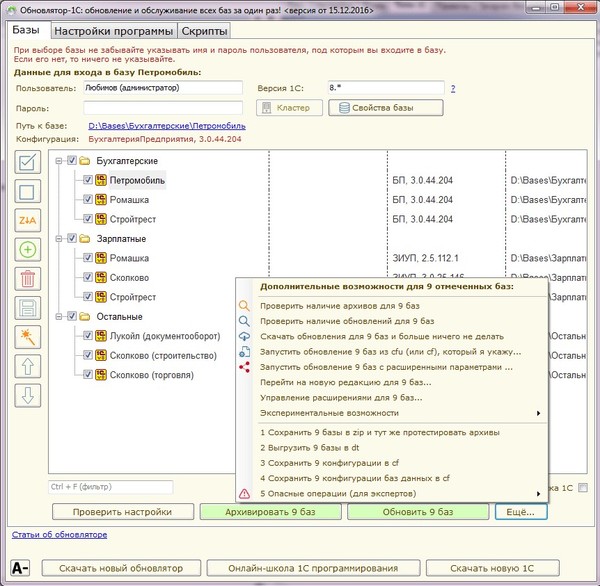
Весь функционал перечислять не буду, дам лишь короткую выдержку с сайта.
— Очень простая настройка. В большинстве случаев вам достаточно будет один раз выбрать галками нужные базы и забить логин/пароль от сайта users.v8.1c.ru (они уже должны у вас быть, если вы обновляете базы самостоятельно; о том как их получить читайте здесь). Всё. Можно нажимать кнопку «Обновить».
Обновлятор-1С поддерживает автоматическое обновление практически всех видов баз 1С (полный список здесь). Если вашей конфигурации нет в этом списке — просто свяжитесь со мной и я её туда добавлю.
— Если у вас нет доступа к обновлениям через сайт, но есть уже скачанные обновления — вы можете установить их в папку с шаблонами 1С, обновлятор их найдёт и подхватит автоматически, для этого не нужен ни логин, ни пароль, ни доступ в интернет.
— Все конфиденциальные данные баз (например, пароли) хранятся в зашифрованном виде.
— Обновлятор-1С использует тот же самый механизм обновления, что и сама 1С.
— Сделанные резервные копии остаются в вашем распоряжении, хранятся 2 (и более) самых свежих копий для каждой базы.
— Обновлятор-1С автоматически подтверждает легальность полученных обновлений и выполняет обновление базы в режиме 1С:Предприятие после каждого из обновлений (даже если их было несколько для одной базы).
— Обновлятор-1С автоматически завершает работу пользователей перед запуском обновлений.
— Обновлятор-1С может запускаться по расписанию.
— Обновлятор-1С может уведомлять вас о результатах обновления на почту.
и еще некоторые функции см. подробнее на сайте.
Могу отметить лишь несколько минусов, которые надеюсь в будущем создатель этого «детища» доработает.
— работает только с типовыми конфигурациями. (однако есть методы решения)
— обновление работает только в пакетном режиме. (тоже надеюсь доработают)
Да есть программы которые могут то же самое, НО цена эти ПП начинаются от 4000р., а которые идут от 1С или сторонних разрабов совместимых продуктов от 7000р.
Остальные проблемы или пожелания автор дорабатывает быстро, одним словом молодец. А полным сюрпризом для меня стала цена этого ПП (кому интересно можете посмотреть на сайте). А еще у него есть такой интересный пункт, «для Пиратов»

Вот такие люди в среде «разрабов» у меня вызывали уважение. Это всё, что я хотел сказать этим постом, надеюсь кому-то он окажется полезен и сэкономит время. В
Источник: proctoline.ru
Как автоматически обновлять конфигурации 1С 8.3
Как автоматически обновить 1С? Этот вопрос волнует многих неподготовленных и порой даже квалифицированных IT-специалистов. Механизм автоматического обновления 1С рассчитан на разные категории пользователей. Среди них могут быть как неподготовленные пользователи, так и администраторы внедрений.

Сценарий работы для неподготовленных пользователей подразумевает установку и внедрение обновлений за минимальное количество кликов мыши и без специфических IT-навыков. Сценарий работы администратора более сложный. Он может включать отложенную установку и гибкую настройку параметров.
Функциональные свойства механизма обновления следующие:
- Автоматический. Практически не требует настройки и уровня подготовки пользователя.
- Настраиваемый. Пользователь может переопределить параметры по умолчанию.
- Транзакционный. Свойство подразумевает откат системы в случае некорректной установки.
- Аудируемый. В случае появления ошибки пользователь оперативно узнает о ней и влияет на ход обновления.
Получение обновлений с помощью сети Интернет
Для этого необходимо посетить веб-сайт поставщика обновлений. Если обновление имеется в наличии, то помощник сообщит вам номер версии (например автоматическое обновление платформы 1с 8 3), краткое описание и размер, а затем предложит вам его установить. Не забудьте указать логин и пароль, если сайт поставщика требует авторизацию. Получение файлов обновления может занять продолжительное время, но это не должно быть причиной беспокойства.

Итак, чтобы получить и установить обновления через сеть интернет, выполните следующие действия:
- Помещайте файлы на веб-сервер. У них должна быть структура каталогов, которая соответствует каталогу шаблонов, а каталог с названием 1с.ru определяется «открытой» частью сайта. Также и с каталогом downloads, он соответствует той части сайта, которая требует авторизации. Веб-сервер никогда не входил в поставку демонстрационной конфигурации, обратите на это внимание. Далее, в модуле, который переопределяется (с названием «Обновление Конфигурации»), укажите адреса обеих частей сайта. Создайте исходный файл поставки конфигурации версии 1.0.0.0 и к нему добавьте два инкрементальных обновления: 1.0.1.1и 1.1.2.3.
- Измените версию конфигурации на 1.0.1.1 и создать файлы поставки (cf) и обновления (cfu).
- Во время создания файла обновления укажите предыдущий файл поставки версии 1.0.0.0.
- Файл обновления сохраните в каталог downloadstmplts1cAutoUpdate1_0_1_1.
Примечание: для того чтобы не забыть адреса, пароли и логины, создайте на рабочем столе текстовый документ, содержащий эти данные. Так вам будет проще управлять процессом автоматического обновления. Также это значительно уменьшит вероятность возникновения нештатной ситуации (некоторые из таких ситуаций были описаны выше).
Как внедрить обновление?
Чтобы внедрить обновление 1С, необходимо выполнить ряд несложных действий:
- обеспечить предусловия, при которых будет возможность в полном объеме внедрить библиотеку в конфигурацию;
- перенести объекты предметы метаданных из необходимой конфигурации;
- проверить правильность внедрения.
Для проверки правильности в файловом варианте организуйте обновление, используя .cf-файл, являющийся копией сохраненной конфигурации. В ситуации с клиент-серверным вариантом проведите обновление этого файла в двух режимах: прямо сейчас и отложенном режиме.
На рисунке ниже представлены требования к различным компонентам системы.

Автоматическое и ручное обновление типовой конфигурации
Источники
- Как обновить конфигурацию 1С:Бухгалтерия 8.3 (редакция 3.0) до последней версии – http://helpme1c.ru/kak-obnovit-konfiguraciyu-1sbuxgalteriya-8-3-redakciya-3-0-do-poslednej-versii
- Как обновить 1С 8.3 самостоятельно через конфигуратор – https://profbuh8.ru/2016/04/kak-obnovit-1s-samostoyatelno-cherez-konfigurator/
- Обновление типовой конфигурации 1с 8.2 и 8.3 – https://1s83.info/administrirovanie/obnovlenie-tipovoy-konfiguratsii-1s-8-3.html
Источник: arprime.ru